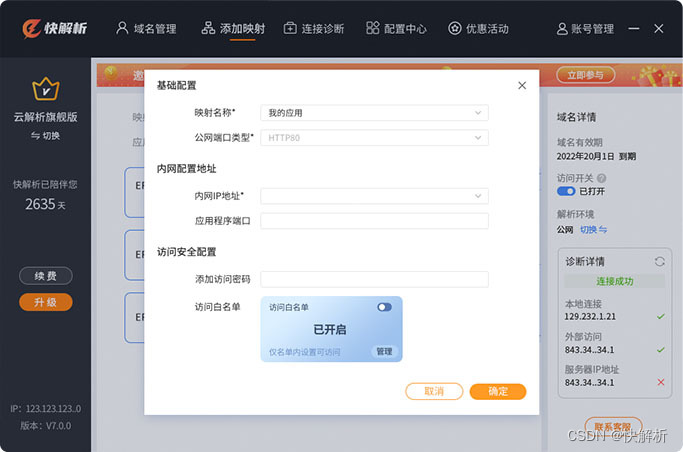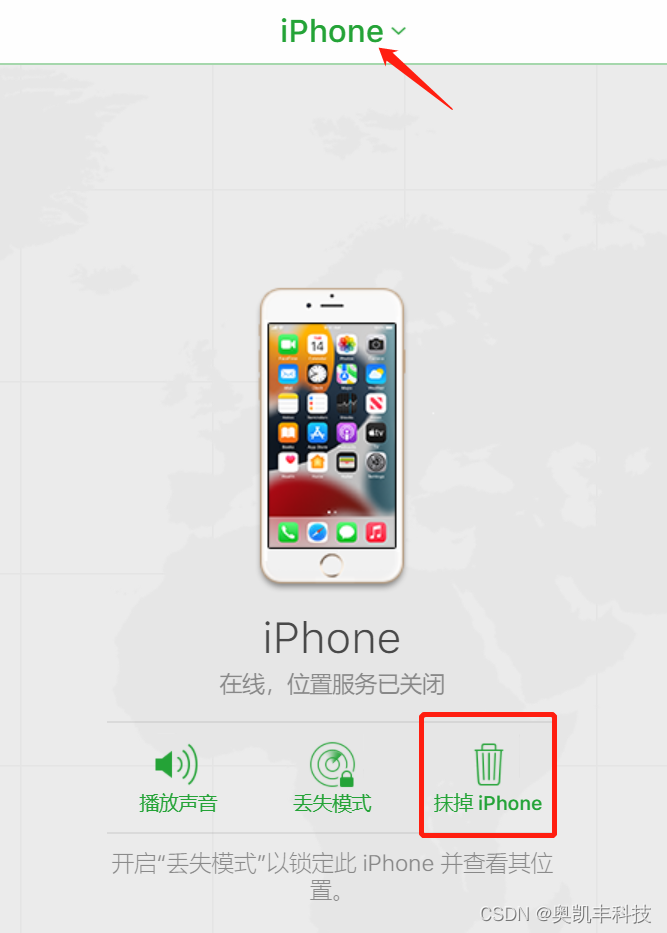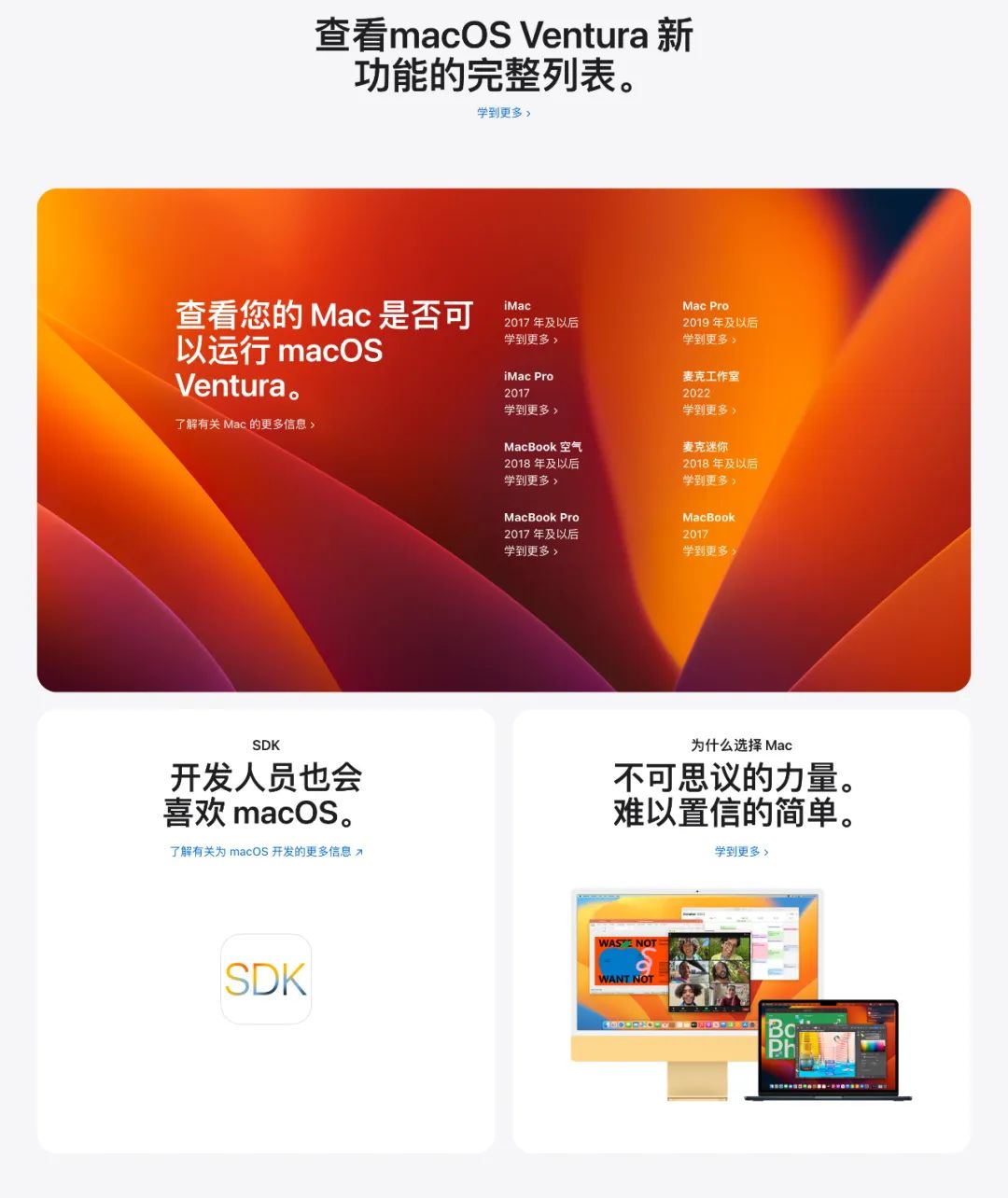写在前面的:我也是参考了很多人的教程才装好了Ubuntu,主要就是显卡问题。花了两天,踩了很多不靠谱的坑,希望能给大家一点帮助。
一、安装问题
具体的一些步骤自行参考百度,我主要讲述其中遇到的一些问题
1、我使用的rufus做的启动盘,一开始要进入BIOS然后将Secure Boot置为disable,然后保存后重新安装。
2、进入bios选择U盘启动,选择到Ubuntu时按下e键编辑,在带Linux为行首的行找到quite splash,将其后面的"–"去掉,改为nomodeset,即改成quite splash nomodeset,然后按下F10,即可重新安装。
3、安装过程中可能显示不全,可以按Alt+F7即可拖动,按自己的需求完成安装。
4、完成安装后重新进入Ubuntu会同样花屏等,就是显卡的驱动问题。首先需要在选择Ubuntu登陆那里按e进入编辑将
quiet splash $vt_handoff 改为acpi_osi=linux nomodeset (好像直接在这行后面加也行)然后按下F10重新引导启动即可进入Ubuntu界面。
5、显卡驱动(分辨率很低,是显卡问题),需要重新弄安装驱动,请参照二。
二、启动问题
1.在官网下载Nvidia驱动根据自己的型号下载:放在 /自定义目录 下GeForce
RTX 2060
Linux 64-bit
English(US)
2.屏蔽开源驱动 nouveau
sudo gedit /etc/modprobe.d/blacklist.conf
添加以下内容保存:blacklist nouveau
3.删除旧NVIDIA驱动
sudo apt-get --purge remove nvidia-*
sudo apt-get --purge remove xserver-xorg-video-nouveau
4.重启电脑sudo reboot
5.按Ctrl + Alt +F1(F1~F6均可)到x-server, Ctrl+Alt+F7是返回输入用户名密码登录(数字不能用小键盘输入)
注意:如果下列的某一步出现…(几个大方点)则需要再输入密码
sudo service lightdm stop
如果提示unit lightdm.service not loaded
则先安装LightDm: sudo apt install lightdm
注意:如果此处出现无法安装,则需要更新资源,执行sudo apt-get update
安装完毕后跳出一个界面,选择lightdm,再sudo service lightdm stop
6.执行安装驱动
cd /文件所在目录
sudo chmod a+x NVIDIA…(自行下载的驱动名)
sudo ./NVIDIA…(自行下载的驱动名)键入用户密码。
后面就一路Accept就可以~报错**The distribution-provided pre-install script failed!**不必理会,继续安装。
(其中某一步有三个选项,我选择了第二个,重写和安装,反正全部都要选择安装和yes为主)
最重要的一步,安装程序问你是否使用nv的xconfig文件,这里一点要选yes,否则在启动x-window时不会使用nv驱动至此,安装成功~
7.重启X-window 服务
sudo service lightdm start
8.重启电脑,查看设置中的Details中的 About(如果此时已经分辨率正常,则表示成功了)
如果graphics 是 GeForce ,则安装成功。
至此,虽然完成了显卡驱动的安装问题,但是一段时间后又带来了新的问题–内核自动更新。
三、内核更新导致的问题
Ubuntu的内核默认自动更新,这就导致了新的问题:NVIDIA的驱动并不会进入到新的内核的当中,而Ubuntu的默认启动又是以第一个内核启动,而第一个内核就是自动更新内核的最新内核,因此又会出现显卡的驱动问题。
解决办法是:
1、每次在高级选项中选择一开始安装了NVIDIA驱动的内核启动。
2、为新的内核安装NVIDIA驱动。
3、删除新内核,禁止新内核的更新,设置默认启动内核。
现主要介绍第三种办法:
1、使用指令查看当前已有的内核版本
dpkg --get-selections |grep linux-image
2、查看当前使用的内核版本
uname -a或者 uname -r
3、删除不需要的内核版本(千万不要误删正在使用的版本)
sudo apt-get remove linux-image-xxx-xx-generic 或
sudo dpkg --purge linux-image-x.x.x-xx-generic
4、阻止内核自动更新:(需要时间验证)
sudo apt-mark hold linux-image-generic linux-headers-generic
或
sudo apt-mark hold linux-image-x.xx.x-xx-generic
sudo apt-mark hold linux-image-extra-x.xx.x-xx-generic
5、打开grub配置文件
sudo vim /etc/default/grub
6、修改GRUB,将GRUB_DEFAULT=0改为以下(按自己的内核版本来)
GRUB_DEFAULT=“Advanced options for Ubuntu > Ubuntu, with Linux 5.3.0-28-generic”
7、更新GRUB并重启
sudo update-grub
8、重启
sudo reboot
uname -r 查看内核版本是否切换成功(若不成功,建议直接保留自己想要的那个内核即可,其他的全部删除)
至此,已完成Ubuntu的整个安装和启动问题,亲测成功,祝大家顺利。
主要参考了链接:
link1.
link2.